Sagemcom Router Red Light - ၎င်းကိုပြင်ရန် နည်းလမ်း 5 ခု

မာတိကာ
Sagemcom Router များသည် Netgear သို့မဟုတ် Linksys ကဲ့သို့သော အခြားအမှတ်တံဆိပ်များကဲ့သို့ ရေပန်းစားခြင်းမရှိသော်လည်း ၎င်းသည် ၎င်းတို့၏ router များ လုံလောက်မှုမရှိကြောင်း အတိအကျ မဆိုလိုပါ။ အမှန်မှာ၊ Orange၊ Spectrum၊ Optus နှင့် အချို့သော နာမည်ကြီး ISP များသည် ၎င်းတို့၏ အရည်အသွေးအတွက် ကောင်းမွန်သော ညွှန်ပြချက်ဖြစ်သည့် Sagemcom router များကို ၎င်းတို့၏ သုံးစွဲသူများထံ ငှားကြသည်။
ဤအမှတ်တံဆိပ်ကို သင်အသုံးပြုနေပါက သင့်တွင် မီးနီနေသည်ကို တွေ့ရပါသည်။ Sagemcom router၊ သင်သည် မှန်ကန်သောနေရာတွင် ရှိနေသည်။ ဤဆောင်းပါးတွင်၊ ကျွန်ုပ်တို့သည် Sagemcom router အနီရောင်အလင်း၏အဓိပ္ပာယ်နှင့်၎င်းကိုမည်သို့ပြုပြင်ရမည်ကိုရှင်းပြပါမည်။ ဒါဆို စလိုက်ရအောင်။

Sagemcom Router Red Light- ဘာကိုဆိုလိုတာလဲ။
ကျွန်ုပ်တို့၏ Sagemcom ရောက်တာရှိ LED မီးများသည် လုပ်ဆောင်ချက်နှင့် ကျွန်ုပ်တို့၏ကွန်ရက်၏ အခြေအနေကို ပိုမိုပြောပြသည်။ သာမာန်အားဖြင့်၊ အချို့သောမီးများသည် ခိုင်မာနေမည်ဖြစ်ပြီး၊ အချို့မှာ မှိတ်တုတ်မှိတ်တုတ်နေမည်ဖြစ်သော်လည်း ယေဘူယျအားဖြင့် မီးနီကိုမြင်သောအခါ ပြဿနာရှိနေကြောင်း ညွှန်ပြသည်။ ဤ LED မီးလုံးများက ဘာကိုဆိုလိုသည်ကို နားလည်ရန် အရေးကြီးပြီး ကိစ္စအများစုတွင် ပြဿနာကို ဖြေရှင်းရန် ကြိုးစားသည့်အခါ လမ်းကြောင်းမှန်သို့ ညွှန်ပြမည်ဖြစ်သည်။
ဥပမာ၊ ပါဝါမီးသည် အနီရောင်ဖြစ်ပါက ၎င်းသည် router သည် firmware ကို အဆင့်မြှင့်တင်နေသည် ၏ လက္ခဏာဖြစ်သည်။
သင်သည် Internet/WAN မီးနီနေသည် ကိုတွေ့ပါက ချိတ်ဆက်မှု ရှိနေကြောင်း ဆိုလိုပါသည်။ ပြဿနာ ၊ အချက်ပြမှုတစ်ခုရှိသော်လည်း router သည် IP လိပ်စာတစ်ခုမရရှိပါ။
ကြည့်ပါ။: မိုဘိုင်းဟော့စပေါ့ချိတ်ဆက်ထားသော်လည်း အင်တာနက်အသုံးပြုခွင့်မရှိပါ - Windows 10Sagemcom Router Red Light- ၎င်းကိုဖြေရှင်းရန် နည်းလမ်း 5 ခု
ဤသည်မှာ ကျွန်ုပ်တို့၏ပုံမှန်ဖြေရှင်းချက်အချို့ဖြစ်သည်။ အကြံပြု၊ဤပြဿနာကိုဖြေရှင်းရန် စမ်းသပ်ပြီးဖြစ်သည်။
ခဏစောင့်ပါ
ဤနေရာတွင် ကျွန်ုပ်တို့အကြံပြုနိုင်သည့် ပထမဆုံးအချက်မှာ အနည်းငယ်စောင့်ဆိုင်းရန်ဖြစ်သည်။ ယင်းအတွက် အကြောင်းရင်းမှာ ပါဝါမီးသည် အနီရောင်ဖြစ်ပါက ၎င်းသည် router firmware ကို အဆင့်မြှင့်တင်နေသည့် လက္ခဏာဖြစ်သည်။ Router ကို ပျက်စီးစေသောကြောင့် ဤလုပ်ငန်းစဉ်ကို နှောင့်ယှက်ရန် မအကြံပြုလိုပါ။ Firmware အဆင့်မြှင့်တင်ခြင်းသည် ကြာရှည်မခံသင့်သောကြောင့် အနည်းငယ်စောင့်ပါ။ မီးနီသည် အချိန်ပိုကြာသွားပါက၊ ပြဿနာဖြစ်စေသည့် အခြားအရာတစ်ခု ရှိကောင်းရှိနိုင်သည်။ ထိုအခြေအနေတွင်၊ အခြေခံပြဿနာဖြေရှင်းနည်းအချို့ဖြင့်စကြပါစို့။
Router နှင့် Modem ချိတ်ဆက်ခြင်း Cable ကိုစစ်ဆေးပါ
အင်တာနက်ပေါ်တွင် အနီရောင်အရောင်ကိုမြင်ရပါက /WAN မီးအားစစ်ဆေးရန် အရေးကြီးပါသည်။ router ကို modem နဲ့ ချိတ်ဆက်တဲ့ cable က ခိုင်မြဲပြီး မှန်ကန်စွာ ချိတ်ဆက်ထားပါတယ်။ ကေဘယ်ကြိုးကို ဖြုတ်ပြီး နောက်တစ်ကြိမ် ပလပ်ထိုးပြီး အပေါက်ထဲသို့ ခိုင်မြဲစွာထိုင်ကြောင်း သေချာပါစေ။ ထို့အပြင်၊ ကေဘယ်လ် သို့မဟုတ် ချိတ်ဆက်ကိရိယာများပေါ်တွင် ထိခိုက်မှုမရှိကြောင်း သေချာပါစေ။ တစ်ခုခုထူးဆန်းသည်ကို သတိပြုမိပါက၊ ကေဘယ်ကို အစားထိုးပြီး ချိတ်ဆက်မှုကို စစ်ဆေးပါ။
သင်၏ Sagemcom Router ကို ပြန်လည်စတင်ပါ
၎င်းသည် သင့်အား စမ်းသုံးကြည့်ရန် ပုံမှန်အားဖြင့် ကျွန်ုပ်တို့ အကြံပြုထားသည့် ပထမဆုံးဖြေရှင်းချက်ဖြစ်သည်။ ၎င်းသည် မည်သည့်နည်းပညာဆိုင်ရာ အသိပညာမျှ မလိုအပ်ဘဲ ၎င်းကို သင်ကိုယ်တိုင် သို့မဟုတ် router ၏ ဝဘ်အခြေခံ utility မှတဆင့် လုပ်ဆောင်နိုင်သည်။
၎င်းကို ဝဘ်အခြေခံ အသုံးချပရိုဂရမ်ကို အသုံးပြု၍ ပြန်လည်စတင်ရန်အတွက် ၊ သင်သည် လိုအပ်သည် သင်၏ Sagemcom router သို့ ဦးစွာဝင်ရောက်ပါ။ Router Settings ကို နှိပ်ပါ၊ ထို့နောက် ၎င်းကို ရွေးပါ။ ထိန်းသိမ်းမှု တက်ဘ်။ ယခု Restart Gateway ကဏ္ဍတွင် Restart ခလုတ်ကို နှိပ်ပါ။
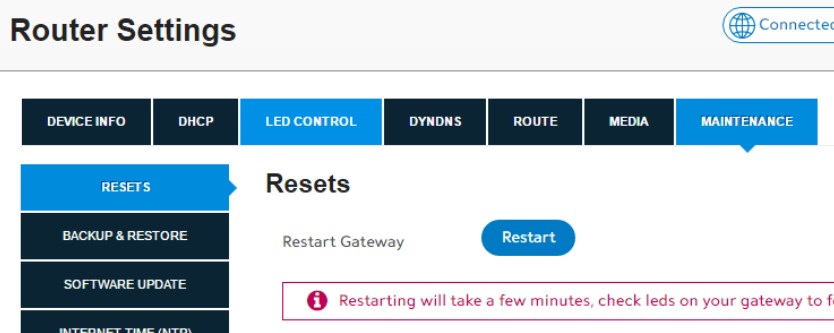
Router သည် ပြန်လည်စတင်မည်ဖြစ်ပြီး၊ boot လုပ်ပြီး တည်ငြိမ်စေရန် အချိန်အနည်းငယ်ပေးပြီး စစ်ဆေးပြီးနောက် စစ်ဆေးပါ။ LED မီးများ။
သို့သော်၊ သင်သည် Sagemcom router အကောင့်ဝင်ခြင်းအဆင့်များနှင့် မရင်းနှီးပါက၊ သင်သည် ၎င်းကို ကိုယ်တိုင်ပြန်လည်စတင်နိုင်သည်။ ၎င်းကိုလုပ်ဆောင်ရန်အတွက်၊ သင်သည် router ကိုပိတ်ပြီး ချိတ်ဆက်မှုဖြုတ်ရန် လိုအပ်ပါသည်။ လျှပ်စစ်ပလပ်ပေါက်မှပါဝါကြိုး။ မိနစ်အနည်းငယ်ကြာ ပါဝါမပါဘဲ ထားလိုက်ပါ၊ ထို့နောက် ပါဝါကြိုးကို လျှပ်စစ်ပလပ်ပေါက်သို့ ပြန်ချိတ်ဆက်ပါ။ router ကိုဖွင့်ပြီး LED မီးများတည်ငြိမ်သည်အထိစောင့်ပါ။ ကိစ္စအများစုတွင်၊ ၎င်းသည် Sagemcom router ၏အနီရောင်မီးကိုပြင်ပေးလိမ့်မည်။ သို့သော် မီးနီရှိနေပါက၊ နောက်ဖြေရှင်းနည်းကို စမ်းကြည့်ပါ။
ကွန်ရက်ကို ပြန်လည်စတင်ပါ
Router တွင် မီးနီရှိနေပါက သင့်အိမ်ကွန်ရက်ကို ပြန်လည်စတင်ရန် ကြိုးစားနိုင်ပါသည်။
ပထမဦးစွာ router နှင့် modem နှစ်ခုလုံးကို ပိတ်ပါ။ တစ်ခုရှိလျှင် မိုဒမ်မှဘက်ထရီကို ဖြုတ်ပါ။
ယခု 2 မိနစ်စောင့်ပါ၊ ယခင်က ၎င်းကိုဖယ်ရှားပြီးပါက ဘက်ထရီထဲသို့ထည့်ကာ မိုဒမ်ကိုဖွင့်ပါ။ boot တက်ဖို့ အချိန်တစ်ခုပေးပါ။ LED မီးများ တည်ငြိမ်နေကြောင်း သင်တွေ့သောအခါ၊ ထို့နောက် router ကိုဖွင့်ပါ။ မိုဒမ်ကဲ့သို့ပင်၊ ၎င်းသည် စတင်ဖွင့်ရန်နှင့် တည်ငြိမ်ရန် အချိန်အနည်းငယ် လိုအပ်ပါသည်။
ကြည့်ပါ။: Arris Modem DS သည် အဘယ်ကြောင့် လိမ္မော်ရောင် မှိတ်တုတ်မှိတ်တုတ် ဖြစ်နေသနည်း။ နှင့် 5 လွယ်ကူသောဖြေရှင်းချက်မီးနီကို ထပ်မံစစ်ဆေးပြီး အင်တာနက်ချိတ်ဆက်မှုကို စစ်ဆေးပါ။ မီးနီနေဆဲဖြစ်ပြီး သင့်အင်တာနက်ချိတ်ဆက်မှု အလုပ်မလုပ်ပါက၊ နောက်တစ်ဆင့်သို့ ဆက်လက်လုပ်ဆောင်ပါ။
ဝင်ပါ။သင်၏ ISP ပံ့ပိုးကူညီမှုဖြင့် ထိပါ
သင်အရာအားလုံးကြိုးစားပြီးပါက မီးနီသည် ရှိနေပါက၊ သင်၏ ISP နှင့် ဆက်သွယ်ရန် အချိန်တန်ပြီဖြစ်သည်။ ပြဿနာက ဘာလဲဆိုတာ ရှင်းပြဖို့ လိုပါတယ်၊ ဒါပေမယ့် ပြဿနာကို သင်ကိုယ်တိုင် ဖြေရှင်းဖို့ ကြိုးစားခဲ့တာကို ဖော်ပြနေစရာ မလိုပါဘူး။ ပံ့ပိုးကူညီမှုသည် ပြဿနာကိုဖြေရှင်းရာတွင် သင့်အား ကူညီပေးမည်ဖြစ်ပြီး ၎င်းတို့သည် ပြဿနာဖြစ်စေနိုင်သည့်အရာကို ရှာဖွေနိုင်ရန် သင့်ချိတ်ဆက်မှုကို စမ်းသပ်နိုင်သည်။ ၎င်းတို့သည် သင့်အား အဝေးမှ မကူညီနိုင်ပါက နည်းပညာသမားတစ်ဦးထံမှ လာရောက်လည်ပတ်ရန် စီစဉ်ပေးနိုင်ပါသည်။ ၎င်းတို့၏အကူအညီဖြင့် ပြဿနာကို မကြာမီ ဖြေရှင်းနိုင်လိမ့်မည်ဟု မျှော်လင့်ပါသည်။
အကြံပြုစာဖတ်ခြင်း-
- Spectrum Wi- ကို မည်ကဲ့သို့ပိတ်နည်း ညအချိန်တွင် Fi (ညဘက်တွင် သင်၏ Spectrum Wi-Fi ကို ပိတ်ရန် နည်းလမ်း 4 ခု)
- Spectrum Modem Online Light မှိတ်တုတ်မှိတ်တုတ် အဖြူနှင့် အပြာရောင် (ဖြေရှင်းထားသည်)
- Asus Router မီးနီ၊ အင်တာနက်မရှိပါ- ဤအရာများကို စမ်းသုံးကြည့်ပါ။ ပြင်ဆင်မှုများ
နောက်ဆုံးစကားလုံးများ
Sagemcom router သည် သင့် ISP ကို အကူအညီတောင်းစရာမလိုဘဲ သင်ကိုယ်တိုင်ဖြေရှင်းနိုင်သော ပြဿနာတစ်ခုဖြစ်သည်။ သို့သော်လည်း အကြောင်းတစ်ခုခုကြောင့် ဘာမှမကူညီပါက ၎င်းတို့ကို ဆက်သွယ်ရန် လိုအပ်ပါသည်။ ကျွန်ုပ်တို့အကြံပြုထားသောအဆင့်များပြီးနောက် မှန်ကန်စွာစတင်နိုင်ရန် router အား အချိန်ပေးရန်လိုအပ်ကြောင်း ကျေးဇူးပြု၍ သတိပြုပါ။ အလျင်စလိုလုပ်ရန်မလိုပါ၊ ဤပြဿနာကို သင်ဖြေရှင်းပြီးဖြစ်ကြောင်း ကျွန်ုပ်တို့မျှော်လင့်ပါသည်။ ဤပြဿနာကို ဖြေရှင်းရန် သင့်အား ကူညီပေးခဲ့သည့် ဖြေရှင်းချက်မှာ အဘယ်အရာဖြစ်သည်ကို သတိရပြီး နောက်တစ်ကြိမ်တွင် ထိုကဲ့သို့ ဖြစ်ပျက်လာသောအခါတွင် သင် ဘာလုပ်ရမည်ကို သိလိမ့်မည်။

